- โปรแกรมฟรี EaseUS
- Data Recovery Wizard Free
- Todo Backup Free
- Partition Master Free
Table of Contents
![]() Related Posts
Related Posts
เมื่อพูดถึงข้อความแสดงข้อผิดพลาดของ MS Office มักจะเป็นเรื่องยาวเสมอ ผู้ใช้จะรายงานข้อความแสดงข้อผิดพลาดหลายร้อยรายการที่ได้รับเมื่อเปิด Word, Excel หรือ PowerPoint สำหรับข้อผิดพลาดทั่วไปบางอย่าง เช่น Runtime Error 1004 หรือ Add-in Template is not valid เราได้แนะนำวิธีแก้ไขไว้แล้ว ครั้งนี้เราจะพูดถึงข้อความแสดงข้อผิดพลาดอีกข้อหนึ่ง นั่นคือ Compile error in hidden module
ผู้ใช้มักได้รับข้อความแสดงข้อผิดพลาดนี้เมื่อเริ่มต้นใช้งาน Excel ในบางกรณี เมื่อผู้ใช้เปิด MS Word ข้อผิดพลาดนี้ก็จะปรากฏขึ้นมาด้วย โดยทั่วไป ผู้ใช้จะเห็นข้อความแสดงข้อผิดพลาดใดข้อความหนึ่งต่อไปนี้:
- ข้อผิดพลาดในการคอมไพล์ในโมดูลที่ซ่อนอยู่: AutoExec
- ข้อผิดพลาดในการคอมไพล์ในโมดูลที่ซ่อนอยู่: AutoExecNew
- ข้อผิดพลาดในการคอมไพล์ในโมดูลที่ซ่อนอยู่: DistMon
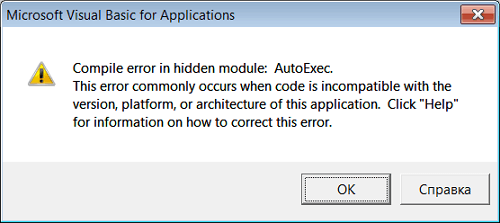
คำต่อท้ายที่แตกต่างกันบ่งชี้ว่าคุณมีตัวการที่แตกต่างกัน และนั่นคือเหตุผลว่าทำไมคุณถึงมีวิธีแก้ไขปัญหามากกว่าหนึ่งวิธี ก่อนที่จะตรวจสอบวิธีแก้ไข คุณควรทราบสาเหตุที่ทำให้คุณเห็นข้อความแสดงข้อผิดพลาดเหล่านี้
เหตุใดฉันจึงเห็นข้อความแสดงข้อผิดพลาดของข้อผิดพลาดการคอมไพล์ในโมดูลที่ซ่อนอยู่
ขณะนี้ Office 2016 ได้รับการอัปเกรดจากเวอร์ชัน 32 บิตเป็นเวอร์ชัน 64 บิตแล้ว ข้อความแสดงข้อผิดพลาด "ข้อผิดพลาดการคอมไพล์ในโมดูลที่ซ่อนอยู่" มักจะปรากฏขึ้นเมื่อมี Office เวอร์ชัน 32 บิตอยู่ในคอมพิวเตอร์ของคุณ และไม่สามารถใช้งานร่วมกับเวอร์ชัน 64 บิตได้
สองเงื่อนไขทั่วไปที่อาจทำให้เกิดข้อผิดพลาดดังกล่าวมีดังนี้:
1. เมื่อโฟลเดอร์เริ่มต้นของ MS Excel มีไฟล์เทมเพลตทั้งสองไฟล์ต่อไปนี้บน Add-in ของ Adobe Acrobat PDF Maker:
- Pdfmaker.dot
- Pdfmaker.xla
2. คอมพิวเตอร์ของคุณได้ติดตั้งซอฟต์แวร์ Norton Anti-virus แล้ว
หลังจากทราบสาเหตุของข้อความแสดงข้อผิดพลาดนี้แล้ว ถึงเวลาลองใช้วิธีแก้ปัญหา เราได้รวบรวมวิธีแก้ปัญหาไว้ 4 วิธี คุณสามารถลองทีละวิธีจนกว่าจะแก้ปัญหาได้
วิธีที่ 1. ลงทะเบียนไฟล์ OCX ใหม่ด้วย CMD
วิธีแก้ปัญหาแรกที่คุณสามารถลองทำได้คือการลงทะเบียนไฟล์ฟังก์ชัน Excel พื้นฐานบางไฟล์ใหม่ วิธีนี้ต้องใช้ Command Prompt ของ Windows
ขั้นตอนที่ 1. กดปุ่ม Windows + R พร้อมกัน พิมพ์ cmd ในช่อง Run
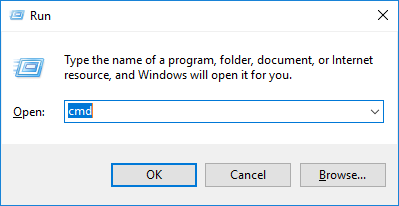
ขั้นตอนที่ 2. พิมพ์คำสั่งต่อไปนี้แล้วกด Enter
สำหรับ 32 บิต:
regsvr32 -uc:\windows\system32\mscomctl.ocx
regsvr32 c:\windows\system32\mscomctl.ocx
สำหรับ 64 บิต:
regsvr32 -uc:\windows\system64\mscomctl.ocx
regsvr32 c:\windows\system64\mscomctl.ocx
ขั้นตอนที่ 3. ตอนนี้ให้เรียกใช้ MS Excel อีกครั้งเพื่อตรวจสอบว่าข้อความแสดงข้อผิดพลาดยังคงอยู่หรือไม่
วิธีที่ 2. ลบไฟล์ .exd
ไฟล์ exd เป็นไฟล์แคชข้อมูลควบคุมของ Microsoft Office ไฟล์เหล่านี้ถูกสร้างขึ้นเมื่อผู้ใช้แทรกตัวควบคุม ActiveX ลงในเอกสารโดยใช้ Control Toolbox ในโปรแกรม MS Office คุณสามารถลบไฟล์แคชนี้เพื่อดูว่าสามารถแก้ไขข้อผิดพลาดการคอมไพล์ในโมดูลที่ซ่อนอยู่ได้หรือไม่
ขั้นตอนที่ 1. กดปุ่ม Windows + R พร้อมกัน พิมพ์ %appdata% ในช่อง Run
ขั้นตอนที่ 2 โฟลเดอร์ AppData ของคุณจะเปิดขึ้น ไปที่ Roaming > Microsoft > Forms
ขั้นตอนที่ 3 ค้นหาไฟล์ .exd เลือก comctllib.exd และ mscomctllib.exd และลบไฟล์ทั้งสองนี้
ขั้นตอนที่ 4. รีสตาร์ท Excel ของคุณและตรวจสอบว่าปัญหาได้รับการแก้ไขหรือไม่
วิธีที่ 3. ย้ายไฟล์ PDF Maker
ดังที่ได้กล่าวไปแล้วข้างต้น หนึ่งในเหตุผลที่คุณจะเห็นข้อความแสดงข้อผิดพลาดนี้คือมีไฟล์เทมเพลตสองไฟล์ในโปรแกรมเสริม Adobe Acrobat PDF Maker ดังนั้นในวิธีนี้ คุณสามารถย้ายไฟล์ PDF Maker ไปยังตำแหน่งอื่นเพื่อแก้ไขปัญหาได้ นี่คือขั้นตอนโดยละเอียด
ขั้นตอนที่ 1. เปิด Windows File Explorer ค้นหา pdfmaker.* บนคอมพิวเตอร์ของคุณ
ขั้นตอนที่ 2 เลือกไฟล์ pdfmaker.dot และ pdfmaker.xla คลิกขวาที่ไฟล์ทั้งสอง แล้วเลือกตัด
ขั้นตอนที่ 3. วางไฟล์ทั้งสองนี้ลงในเดสก์ท็อปของคุณ
ตอนนี้คุณสามารถรีสตาร์ท MS Excel เพื่อดูว่าปัญหาได้รับการแก้ไขหรือไม่
วิธีที่ 4. อัปเดตเป็น Adobe Acrobat เวอร์ชันล่าสุด
หากวิธีการข้างต้นไม่สามารถช่วยคุณแก้ปัญหาข้อผิดพลาดการคอมไพล์ในโมดูลที่ซ่อนอยู่ได้ ทางเลือกสุดท้ายคือการอัปเดต Adobe Acrobat เป็นเวอร์ชันล่าสุด เนื่องจากปัญหานี้เกี่ยวข้องกับ Adobe Acrobat ที่ติดตั้งบนคอมพิวเตอร์ของคุณ
ไปที่เว็บไซต์อย่างเป็นทางการของ Adobe ค้นหา Acrobat เวอร์ชันล่าสุด ดาวน์โหลดและติดตั้งลงในคอมพิวเตอร์ของคุณ
จะแก้ไขข้อผิดพลาด Word Runtime 91 ได้อย่างไร?
ข้อผิดพลาดรันไทม์เป็นข้อผิดพลาดของโปรแกรมทั่วไปที่มักเกิดขึ้นในซอฟต์แวร์ Microsoft Office บทความนี้จะอธิบายสาเหตุของข้อผิดพลาดนี้และวิธีแก้ไข

โซลูชั่นโบนัส: ซ่อมแซม MS Excel ที่เสียหายหรือเสียหายอย่างมีประสิทธิภาพ
ด้วยวิธีการข้างต้น คุณอาจสามารถแก้ไขข้อผิดพลาดการคอมไพล์ Excel ในโมดูลที่ซ่อนอยู่ได้ ต่อไปเราขอแนะนำเครื่องมือโบนัสดีๆ อย่าง EaseUS Fixo Document Repair ให้กับคุณ
นี่คือเครื่องมือซ่อมแซมเฉพาะทางแบบ 4-in-1 ขั้นสูงที่ช่วยให้คุณ ซ่อมแซมเอกสาร PDF และไฟล์ Office ที่เสียหายได้ หลากหลายรูปแบบ หากเอกสารของคุณเสียหาย ซอฟต์แวร์ซ่อมแซมไฟล์ EaseUS จะสแกนและซ่อมแซมเอกสารอย่างมีประสิทธิภาพ
หากคุณต้องการลองใช้ซอฟต์แวร์ซ่อมแซมไฟล์นี้ คุณสามารถดาวน์โหลดและทำตามคำแนะนำเพื่อดูวิธีการใช้งานเครื่องมือนี้ ในคู่มือต่อไปนี้ เราได้แนะนำวิธีการซ่อมแซมเอกสาร Excel
ขั้นตอนที่ 1 ดาวน์โหลดและเปิดใช้งาน Fixo บนพีซีหรือแล็ปท็อปของคุณ เลือก "ซ่อมแซมไฟล์" เพื่อซ่อมแซมเอกสาร Office ที่เสียหาย รวมถึง Word, Excel, PDF และอื่นๆ คลิก "เพิ่มไฟล์" เพื่อเลือกเอกสารที่เสียหาย

ขั้นตอนที่ 2 หากต้องการซ่อมแซมหลายไฟล์พร้อมกัน ให้คลิกปุ่ม "ซ่อมแซมทั้งหมด" หากต้องการซ่อมแซมเอกสารเพียงไฟล์เดียว ให้เลื่อนตัวชี้ไปที่ไฟล์เป้าหมาย แล้วเลือก "ซ่อมแซม" คุณยังสามารถดูตัวอย่างเอกสารได้โดยคลิกที่ไอคอนรูปตา

ขั้นตอนที่ 3 คลิก "บันทึก" เพื่อบันทึกเอกสารที่เลือก เลือก "บันทึกทั้งหมด" เพื่อบันทึกไฟล์ที่ซ่อมแซมทั้งหมด เลือก "ดูไฟล์ที่ซ่อมแซมแล้ว" เพื่อค้นหาโฟลเดอร์ที่ซ่อมแซมแล้ว

ข้อสรุป
เท่านี้ก็เรียบร้อยสำหรับข้อความแสดงข้อผิดพลาด Compile error in hidden module หวังว่าคุณจะแก้ปัญหาได้หลังจากอ่านบทความนี้ อีกครั้งหนึ่ง เราขอแนะนำเครื่องมือซ่อมแซมไฟล์ EaseUS ไม่ว่าคุณต้องการซ่อมแซมเอกสาร Word, Excel, PPT หรือ PDF การใช้เครื่องมือนี้ถือเป็นตัวเลือกที่ชาญฉลาด
Was This Page Helpful?